你有没有遇到过这种情况?在Steam上买了一大堆游戏,结果发现有些游戏根本不适合自己,或者是玩腻了,想要把它们从库中清除掉。别急,今天就来手把手教你如何轻松地在Steam上删除游戏,让你的库看起来清爽又整洁!
一、轻松卸载,一键搞定
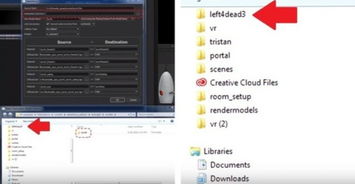
1. 打开Steam,进入游戏库:首先,你得打开Steam客户端,然后点击顶部的“库”选项,这里会显示出你所有安装的游戏。
2. 选中游戏,右键点击:找到你想要删除的游戏,用鼠标右键点击它的图标。
3. 选择“管理”:在弹出的菜单中,选择“管理”。
4. 点击“从账户中移除”:在管理菜单中,你会看到一个“从账户中移除”的选项,点击它。
5. 确认删除:系统会弹出一个确认窗口,让你确认是否真的要从账户中移除这款游戏。确认无误后,点击“是”。
6. 游戏消失:稍等片刻,你会发现这款游戏已经从你的游戏库中消失了!
二、彻底删除,不留痕迹
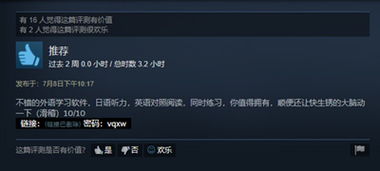
如果你想要彻底删除游戏,包括游戏文件和本地缓存,可以按照以下步骤操作:
1. 打开Steam客户端,进入游戏库:和上面一样,先进入游戏库。
2. 选中游戏,右键点击:找到你想要彻底删除的游戏,用鼠标右键点击它的图标。
3. 选择“本地文件”:在弹出的菜单中,选择“本地文件”。
4. 选择“删除本地内容”:在本地文件选项卡中,你会看到一个“删除本地内容”的按钮,点击它。
5. 确认删除:系统会再次弹出一个确认窗口,让你确认是否真的要删除游戏文件。确认无误后,点击“是”。
6. 手动删除游戏文件夹:在Steam的安装目录下,找到以游戏名称命名的文件夹,将其删除。
7. 清理注册表:有些游戏可能会在注册表中留下痕迹,你可以使用第三方软件如CCleaner来清理这些注册表项。
三、删除游戏存档,重新开始
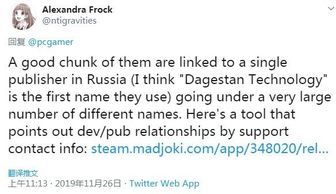
如果你只是想要删除某个游戏的存档,以便重新开始游戏,可以这样做:
1. 打开Steam客户端,进入游戏库:还是先进入游戏库。
2. 选中游戏,右键点击:找到你想要删除存档的游戏,用鼠标右键点击它的图标。
3. 选择“属性”:在弹出的菜单中,选择“属性”。
4. 点击“本地文件”选项卡:在新弹出的窗口中,点击“本地文件”选项卡。
5. 点击“浏览本地文件”:然后点击“浏览本地文件”按钮,打开包含游戏存档的文件夹。
6. 删除存档:找到你的存档文件,将其删除。
7. 重新开始游戏:现在你可以重新开始游戏了,一切从头开始!
四、彻底删除游戏信息,不留痕迹
如果你想要彻底删除Steam上的游戏信息,包括游戏缓存和配置文件,可以按照以下步骤操作:
1. 打开Steam客户端,登录:先登录你的Steam账号。
2. 进入游戏库:点击顶部的“库”选项卡,进入游戏库。
3. 右键点击游戏,选择“管理”:找到你想要删除的游戏,用鼠标右键点击它的图标,选择“管理”。
4. 卸载游戏:按照上面的步骤卸载游戏。
5. 进入Steam本地文件夹:在Windows中,该文件夹位于C:\\Program Files (x86)\\Steam\\userdata\\[你的Steam ID]。
6. 删除appcache和depotcache文件夹:找到名为appcache和depotcache的文件夹,将其删除。
7. 编辑config.vdf文件:找到config文件夹,打开其中的config.vdf文件,使用任何文本编辑器打开该文件,并找到与已卸载游戏有关的所有行。删除这些行并保存文件。
8. 重启Steam客户端:重新启动Steam客户端,检查库中是否还存在被卸载的游戏信息。
五、删除游戏,注意事项
1. 备份文件:在删除游戏之前,建议备份游戏文件以防万一。
2. 账户安全:在删除游戏的过程中,请确保账户安全。不要随意泄露个人信息或者账户密码。
3. 重新下载:如果需要重新安装游戏,可以通过Steam平台进行下载。
4. 网络波动:在下载过程中,可能会遇到网络波动或者慢等问题。
5. 硬盘空间:删除游戏后,记得清理硬盘空间,以便安装新的游戏。
6. 游戏更新:有些游戏在删除后,可能会在Steam客户端中显示更新
